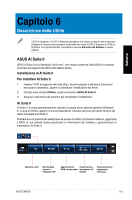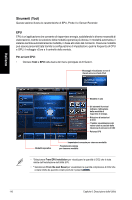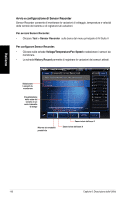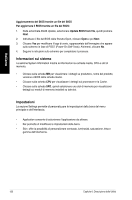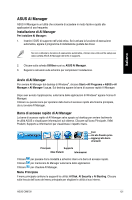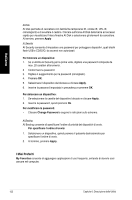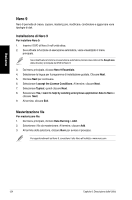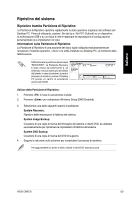Asus CM6730 User Manual - Page 120
Informazioni sul sistema, Impostazioni, Aggiornamento del BIOS tramite un file del BIOS
 |
View all Asus CM6730 manuals
Add to My Manuals
Save this manual to your list of manuals |
Page 120 highlights
Italiano Aggiornamento del BIOS tramite un file del BIOS Per aggiornare il BIOS tramite un file del BIOS: 1. Dalla schermata ASUS Update, selezionare Update BIOS from file, quindi premere Next. 2. Individuare il file del BIOS dalla finestra Open, cliccare Open e poi Next. 3. Cliccare Yes per modificare il logo di avvio, rappresentato dall'immagine che appare sullo schermo in fase di POST (Power‑On Self-Tests). Altrimenti, cliccare No. 4. Seguire le istruzioni sullo schermo per completare il processo. Informazioni sul sistema La sezione System Information mostra le informazioni su scheda madre, CPU e slot di memoria. • Cliccare sulla scheda MB per visualizzare i dettagli su produttore, nome del prodotto, versione e BIOS della scheda madre. • Cliccare sulla scheda CPU per visualizzare i dettagli sul processore e la Cache. • Cliccare sulla scheda SPD, quindi selezionare uno slot di memoria per visualizzare i dettagli sui moduli di memoria installati su tale slot. Impostazioni La sezione Settings permette di personalizzare le impostazioni della barra del menu principale e dell'interfaccia. • Application consente di selezionare l'applicazione da attivare. • Bar permette di modificare le impostazioni della barra. • Skin offre la possibilità di personalizzare contrasto, luminosità, saturazione, tinta e gamma dell'interfaccia. 120 Capitolo 6: Descrizione delle Utilità